Autonoomse režiimi seadistamine Internet Exploreris
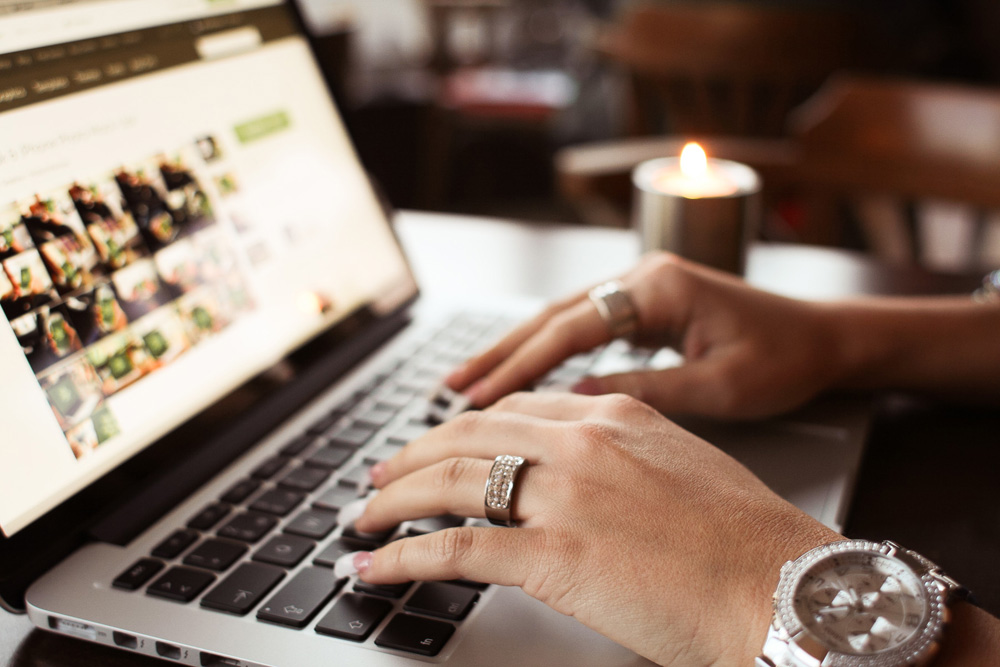
- 2758
- 634
- Dr. Aubrey Bogisich
Kaasaegses ühiskonnas on raske ette kujutada inimest, kes ei teaks, mis on Internet, brauser, link ja sarnased terminid. Mõned kasutajad on arvuti tarkvarale ja konfiguratsioonile hästi orienteeritud, kuid on neid, kes mõnikord võivad erinevate probleemide lahendamisel kasu olla. On hästi teada, et juurdepääsuks veebis, tuleks brauser installida elektroonilisse arvutisse- spetsiaalselt loodud Interneti-lehtede kuvamiseks loodud programm. Selliste brauserite olek on seni palju lahutanud, kuid kõik on hästi teadlikud Internet Explorerist, Windowsi paketisse integreeritud standardprogrammist.
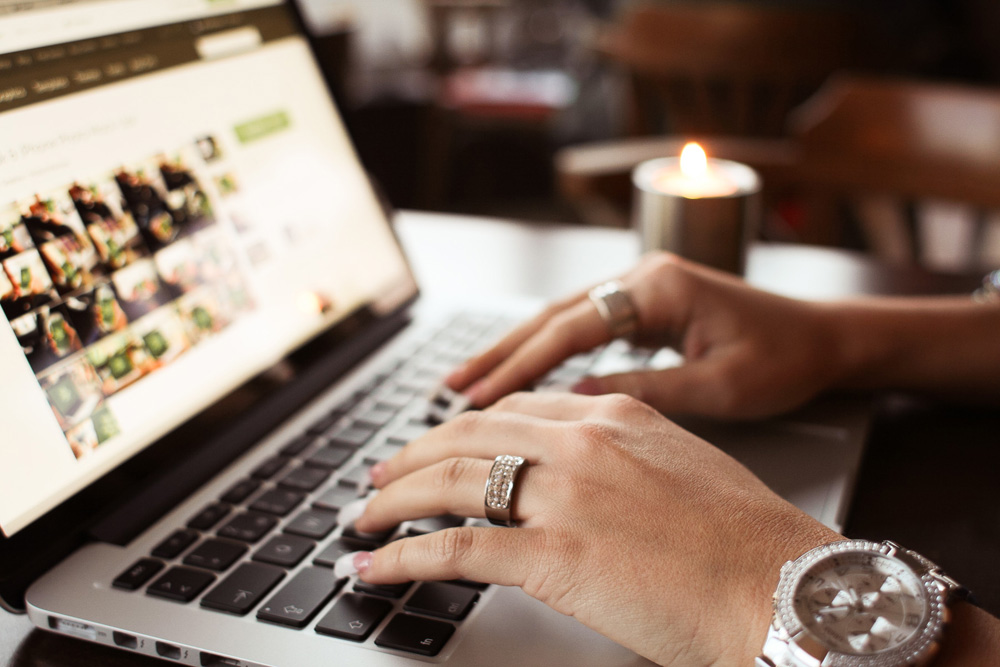
Ühendus puudub? See pole oluline - selles artiklis ütleme teile, kuidas autonoomselt Internetis töötada.
Nagu oleme juba teada saanud, tuleks arvutis võrku juurde pääsemiseks installida brauser ning muidugi peab see olema ühendatud ja konfigureeritud töötama veebis. Isegi kui Internet on lahti ühendatud, saate ikkagi lehti vaadata. Kuidas seda teha?
Mis on autonoomne režiim ja kuidas seda lubada?
Autonoomne režiim on loodud peamiselt selleks, et kasutajale Interneti -lehte vaatamiseks kasutada juurdepääsu võrgule. Kuid näidatud funktsioon töötab ainult varem avanenud lehtede suhtes.
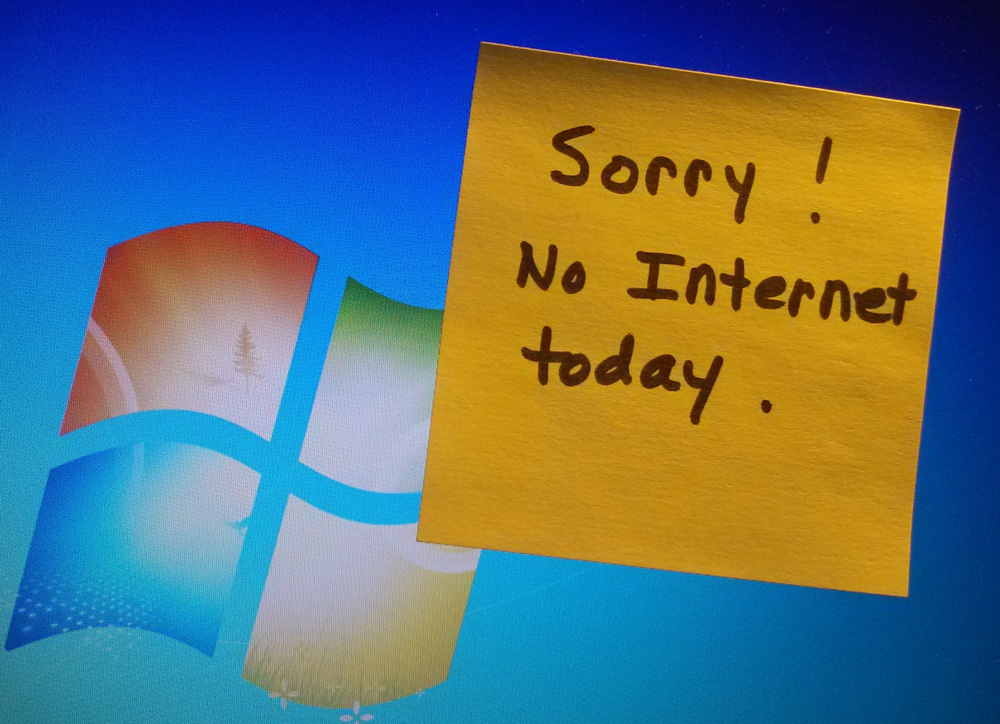
Selle sisselülitamiseks peate avama brauseri ja minema vahekaardile "Teenindus", kus leiate pealdise "Autonoomselt" töö Punase Ristiga (lahti ühendatud) või lind (kaasa arvatud).
Autonoomse režiimi kasutamine
Pärast funktsiooni sisselülitamist saate alustada Interneti -lehtede otsest vaatamist. Kasutage järjehoidjaid globaalse võrgu vajaliku ressursi avamiseks ja nende puudumise korral sisestage nimi aadressirida. Kui aken hüppas välja ekraanile, milles programm ütleb teile, et see leht ei saa olla avatud, ei saa midagi teha. See on üsna tavaline probleem, seetõttu soovitame avada lehekülgi, mille olete huvitatud ajakirja kasutamisest.
Pole uudis, et ükski brauser säilitab kõik kasutaja ja avatud saitide liikumised SO -nimelisel "loos" või IE brauseris - "Ajakiri". Just siin saab kasutaja ise vaadata ja meenutada, millal ja milliseid lehti ta avas. Ajakirja avamiseks klõpsake nuppu "Lemmikutes", mille kõrval on kollane täht. Aknas ilmub kolm vahelehte, mille hulgas “lemmikud”, „kanalid” ja “Journal”. Avage viimane ja vaadake rippmenüüd, millega saate veebiportaale sortida vastavalt erinevatele kriteeriumidele, ja veidi alla nädalapäeva, kui kasutasite brauserit. Kui klõpsate huvitatud saidil, avab see selle veebiressursi külastatavate lehtede loendi.
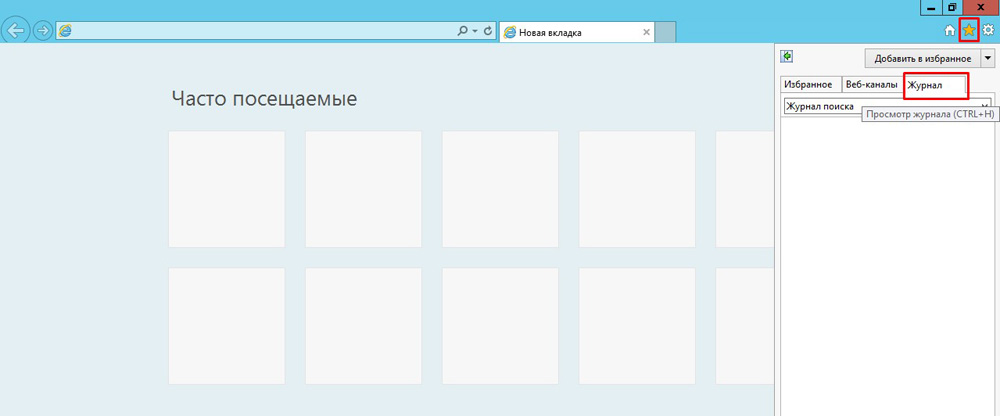
Pöörake neile lehtedele tähelepanu. Kui nende kirjutatud font on läbipaistev, siis ei saa te seda autonoomse režiimi abil avada ning kui tekst on särav ja rikas, siis tõenäoliselt on leht avatud.
E -e -posti kasutamine autonoomses režiimis
Lisaks veebilehtede vaatamisele ühenduse puudumisel võimaldab kõnealune funktsioon kasutajatel töötada koos e-postiga gmailiga. Isegi Interneti puudumisel on teil võimalus kirjutada kirju, kirjutada kirju, salvestada need ja nii edasi. Kirjalikud kirjad salvestatakse kausta „väljaminev”, kust niipea, kui ühendus ilmub, läheb määratud adressaat.
Selle funktsiooni ühendamiseks minge Gmaili postituse lehele ja minge seadetele. Siin näete palju vahekaarte, mille hulgas on "võrguühenduseta". Pärast selle poole pöördumist kutsutakse teid installima Gmaili võrguühenduseta - spetsiaalse pistikprogrammi, mis võimaldab teil töötada postiga ilma veebis juurdepääsuta ja andmeid sünkrooniks pärast Internetti. Pärast installimist ilmub vastav ikoon menüüs "Teenused". Pärast plugina esimest korda avamist küsib utiliit, kas alustada selle kasutamist või mitte seda veel rakendada. Nõustuge, et satute Gmaili postituse lehe kerge versiooni. Nüüd saate siia tulla ja töötada alati, kui kaob.
Autonoomse režiimi ühendamine
Kui olete töö autonoomses režiimis lõpetanud, soovitame teil see välja lülitada, sest mõnikord liigub brauser automaatselt võrguühenduseta, mis on muidugi ebasoovitav.
Esimene ja lihtsaim viis väljalülitamiseks on toimingute kogum, mille te selle lubamiseks võtsite. Eemaldage lihtsalt pealdise "Töö autonoomselt" vastas.
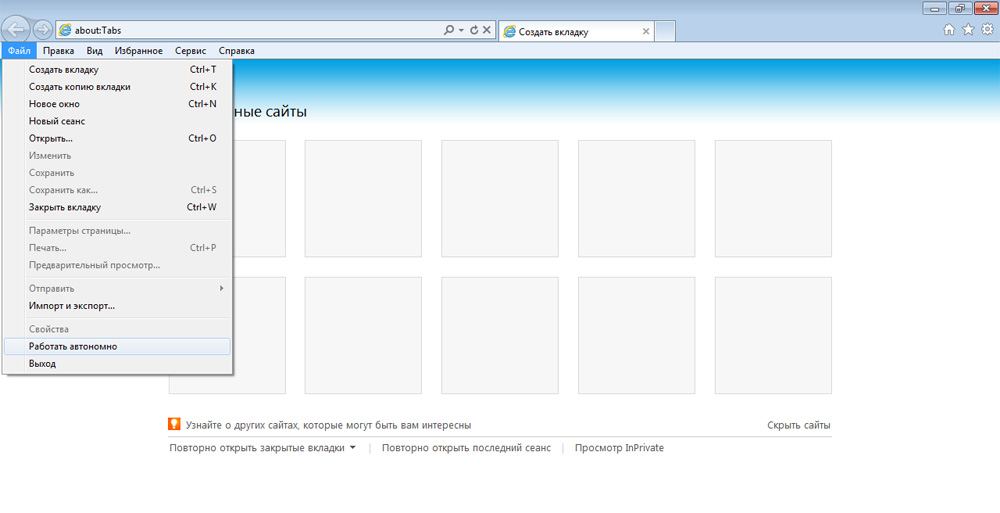
Samuti saab selle funktsiooni keelata, minnes menüüreal "Service" ja avades vaatleja atribuudid. Seal peate minema jaotisse "Ühendused" ja keelama programmi kasutamine pühendunud ühendusi. Seejärel peate minema menüüsse "Võrguseaded" ja eemaldama kõik tšekihüvitised. Pärast seda klõpsake nuppu "OK", kinnitades sellega aktsepteeritud muudatusi ja taaskäivitage seade nii, et need rakendavad. Kui te pole kirjeldatud vahekaarti leidnud, on võib -olla teie menüürida peidetud. Selle avamiseks klõpsake brauseri ülaosas ja valige menüü Drown.
Tegelikult on siin kogu vajalik teave ja toimingud, mis aitavad teid sellise tüütu probleemi korral nagu Interneti -ühenduse kaotamine. Muide, võrguühenduseta manuse loomine postile on võimalik mitte ainult Gmaili, vaid ka muude postiteenuste jaoks. Vaadake oma e -posti seadeid ja tõenäoliselt leiate sarnase üksuse.

